Jak sdílet síťovou složku z operačního systému OS X do systému Windows

Existuje spousta způsobů, jak kopírovat soubory mezi počítači, včetně skvělých možností synchronizace, jako je Dropbox, ale pokud chcete sdílet jednu z vašich z vašeho počítače Mac do počítače se systémem Windows, můžete to udělat snadno.
Samozřejmě, pokud chcete jít opačným směrem a připojit sdílení Windows na váš počítač Mac, máme také zakryté. složku z OS X do Windows
Chcete-li spustit, musíte otevřít panel Předvolby sdílení v System Preferences.
Jakmile jste tam, zvolte možnost
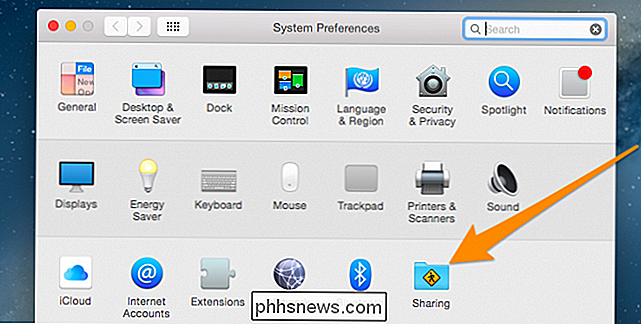
Sharing File . bude chtít kliknout na "+" ve sloupci Sdílené složky. Pak zvolte složku, kterou chcete sdílet. V tomto příkladu použijeme složku Sdílet mě.
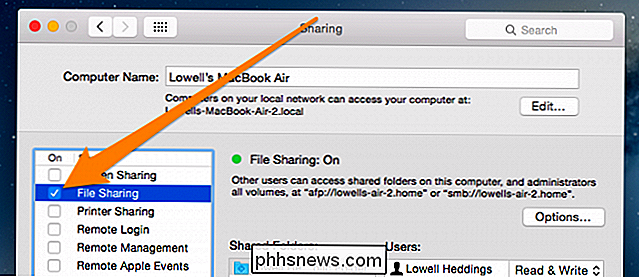
Dále klikněte na tlačítko Možnosti .... Chcete-li zobrazit soubory ze systému Windows, musíte kliknout na položku Sdílet soubory a složky pomocí možnosti SMB. Také si budete chtít vybrat uživatelské účty, kteří mají přístup k souborům.
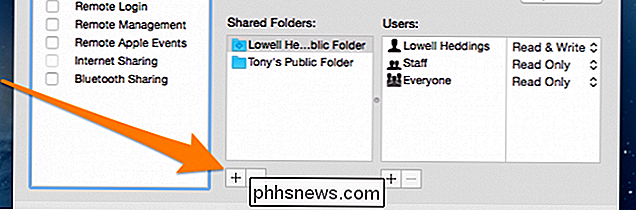
Nyní budete schopen přistupovat k vašim souborům ze zařízení Windows. Pokud potřebujete pomoc s mapováním síťové jednotky v systému Windows, podívejte se na náš článek o mapování síťové jednotky z XP na systém Windows 7.
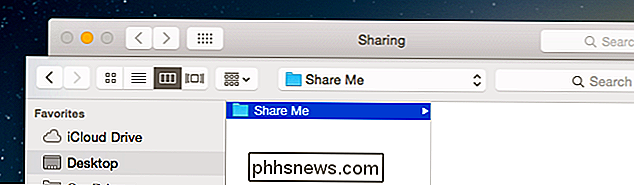

Jak zabránit zobrazování klávesnice Windows 10 Touch při zobrazování při přihlášení
V poslední době se můj laptop s každým otevřením uzamčené obrazovky prezentoval klávesnicí Windows Touch Touch, přestože můj laptop nemá dotykovou obrazovku . Máte podobné problémy? Zde je několik možných řešení. Pokud můžete, zjistěte a odinstalujte chybu (nebo ji zastavte od automatického spouštění) Pokud se to stalo náhodně, je to pravděpodobné kvůli nové instalaci aplikace nebo ovladače.

Jak spravovat instance a mody Minecraft pomocí nástroje MultiMC
Ať už jste mega modder, někdo, kdo chtěl udržet vaše verze Minecraft a jejich doprovodné světy v pěkném uspořádání, nebo chcete úplně silou zkušenosti vašeho dítěte Minecraft, aby se jejich světy oddělily a omezily boj, MultiMC je řešení vašich problémů. Proč to chci dělat? Jedna věc, kterou Minecraft modder rychle uvědomuje je, že udržování všech světů a všech jejich společných modů rovných je obrovský problém.



